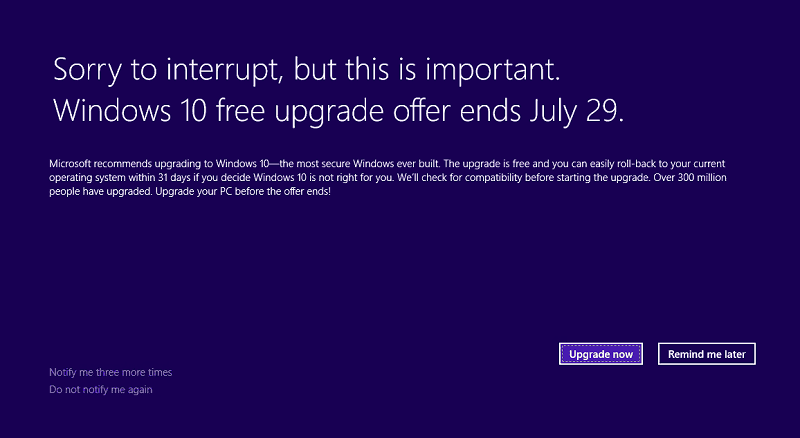Cómo hacer que Microsoft Edge descargue archivos PDF y no los abra
Microsoft Microsoft Edge Héroe / / December 29, 2020
Ultima actualización en

De forma predeterminada, Windows 10 abrirá archivos PDF de forma predeterminada cuando haga clic en un enlace PDF en línea. Esta es una función útil si no desea instalar software de terceros para abrirlos. Sin embargo, algunos usuarios pueden encontrar esto molesto porque quieren usar un lector diferente y más robusto para abrir, ver y editar archivos PDF. Si ahí es donde estás, puedes evitar que Edge abra archivos PDF.
Pero eso no impide que Edge abra archivos PDF si hace clic en un enlace en línea. El archivo debe descargarse primero. Si desea una opción diferente, otra cosa que puede hacer es hacer que Edge descargue archivos PDF en lugar de abrirlos cuando hace clic en un enlace PDF en línea. A continuación, le indicamos cómo hacerlo posible.
Make Edge Descargar archivos PDF en línea
Para comenzar, inicie Edge y haga clic en el Configuración y más (tres puntos) en la esquina superior derecha y haga clic en Configuraciones.
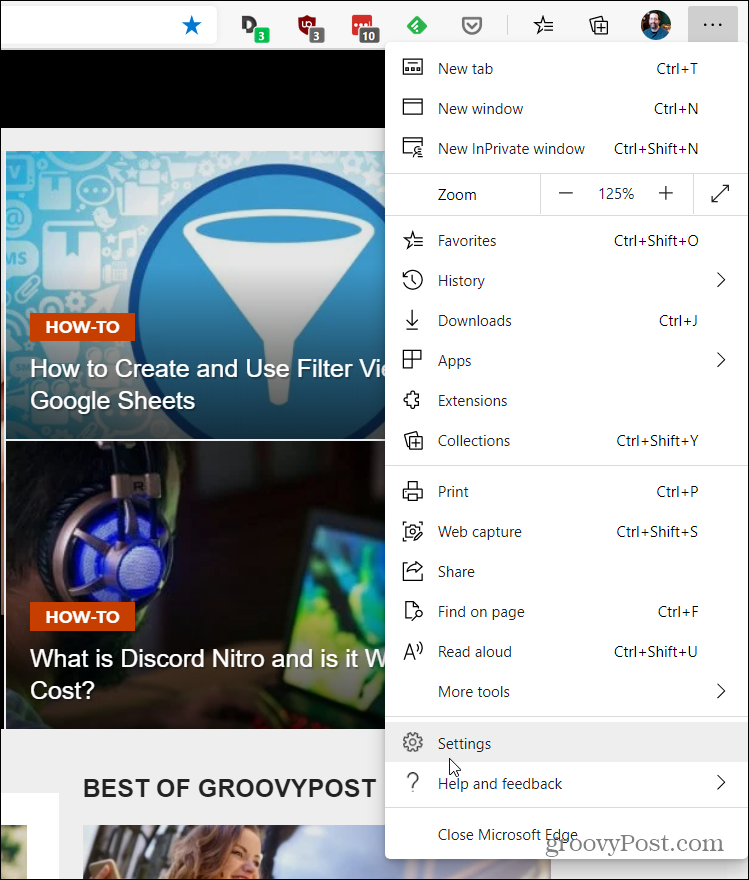
A continuación, en la sección Configuración en el lado izquierdo, haga clic en Cookies y permisos del sitio. Luego, en la lista de la derecha, desplácese hacia abajo y haga clic en Documentos PDF.

Ahora, en la siguiente pantalla, active el botón "Abrir siempre archivos PDF externamente".

Eso es todo al respecto. Ahora, en el futuro, Microsoft Edge descargará los archivos PDF en los que haga clic en línea en lugar de abrirlos.
Los archivos se descargarán en la carpeta de Descargas predeterminada en su sistema local a menos que tenga cambió la ubicación de descargas de Microsoft Edge. Puede encontrar el archivo rápidamente después de descargarlo haciendo clic en el Opciones botón (tres puntos) en la parte inferior de la barra de Microsoft Edge que muestra el archivo PDF descargado. Luego, seleccione "Mostrar en carpeta" en el menú.

Eso abrirá el Explorador de archivos en su carpeta de descargas con el archivo resaltado.
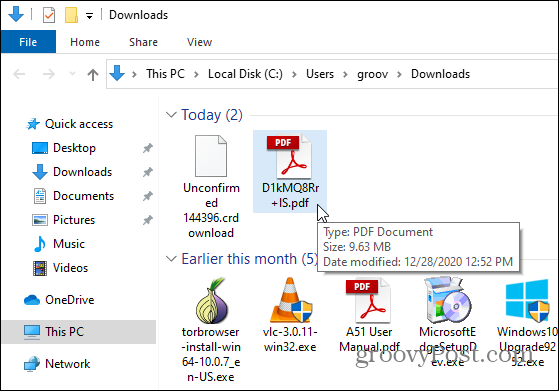
Hablando de Microsoft Edge y archivos PDF, consulte nuestro artículo sobre cómo guardar una página web como PDF desde Microsoft Edge. Y para obtener más información sobre el navegador, consulte nuestro archivo de artículos de Edge.
Coincidencia de precios en la tienda: cómo obtener precios en línea con la conveniencia tradicional
Comprar en la tienda no significa que deba pagar precios más altos. Gracias a las garantías de igualación de precios, puede obtener descuentos en línea con ladrillos y mortero ...
Cómo regalar una suscripción a Disney Plus con una tarjeta de regalo digital
Si ha disfrutado de Disney Plus y desea compartirlo con otros, aquí le mostramos cómo comprar una suscripción de regalo de Disney + para ...
Su guía para compartir documentos en documentos, hojas de cálculo y presentaciones de Google
Puede colaborar fácilmente con las aplicaciones web de Google. Aquí está su guía para compartir en Documentos, Hojas de cálculo y Presentaciones de Google con los permisos ...